Windows 11の問題、解決策の問題、および修正
Windows 11をインストールまたはアップグレードした場合 そして、あなたはいくつかの問題や問題に直面しています、この記事はあなたがそれらを修正するのを助けます。ユーザーが直面し、さまざまな公開フォーラムで報告している最も一般的で既知の問題のいくつかを次に示します。 Microsoftはほとんどの問題を修正するための更新プログラムを展開していますが、この記事は、Windows11の一般的な問題と問題をトラブルシューティングするための追加のリソースになります。
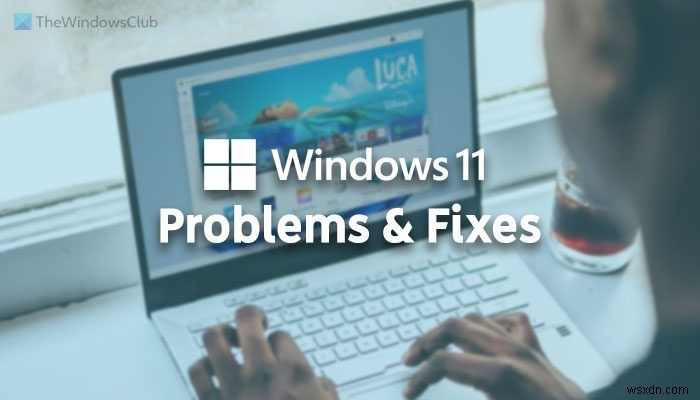
Windows11の問題と問題
一般的なWindows11の問題と問題のいくつかは次のとおりです。
- このPCは現在Windows11のシステム要件を満たしていません
- アクティブ化できません
- アイテムをタスクバーにドラッグアンドドロップできません
- 空白ウィジェット
- MicrosoftStoreからアプリをダウンロードできません
- インターネット接続が遅い、または機能していない
- 起動時間が遅い
- プリンタが機能しない
- Windows11のバッテリーの消耗が早い
- デフォルトのブラウザを変更できません
- CPUとメモリの使用率が高い
- 遅いファイルエクスプローラー
- ブロートウェアでいっぱい
- 空白の画面
- パフォーマンスが遅い
これらの問題の詳細については、読み続けてください。

1]このPCは現在Windows11のシステム要件を満たしていません
このエラーは、Windows 11をインストールする前でも、PCヘルスチェックアプリを使用してハードウェア要件を確認しようとすると表示されます。 Windows 11ではトラステッドプラットフォームモジュール2.0、セキュアブートなどをインストールする必要があるため、古いハードウェアでこの問題が発生する可能性があります。ただし、サポートされていないハードウェアにWindows11をインストールするためのオプションがいくつかあります。たとえば、DLLファイルを置き換えたり、レジストリエントリを追加したりできます。それとは別に、サポートされていないハードウェアにWindows11をクリーンインストールできます。
2]アクティブ化できません
Windows10からWindows11にアップグレードする場合は、Windows11のコピーが自動的にアクティブ化されます。ただし、アクティブ化されておらず、いくつかのエラーコードが表示されています。できるだけ早く修正する必要があるかもしれません。それ以外の場合は、デスクトップで[Windows透かしをアクティブ化]を取得します。 Windows 11をアクティブ化するには、このチュートリアルに従う必要があります。
3]アイテムをタスクバーにドラッグアンドドロップできません
MicrosoftはWindows11に非常に多くの新機能を追加しましたが、便利なオプションの一部も削除しました。たとえば、ユーザーは、以前に可能だったドラッグアンドドロップ技術を使用してアイテムをタスクバーに固定することはできません。ただし、Windows 11タスクバーにドラッグアンドドロップのサポートを追加する場合は、GitHubからWindows11DragAndDropToTaskbarFixをダウンロードする必要があります。
4]空白のウィジェット
Windows10のタスクバーにはNewsand Interestsという名前のウィジェットがありますが、Windows11にはより柔軟性とオプションがあります。ただし、Windows 11でウィジェットを使用できない場合、またはウィジェットが空白またはロードされていないように見える場合は、ウィジェットを修正できます。あなたがする必要があるのはあなたのMicrosoftアカウントにサインインすることだけです。それとは別に、他のいくつかのオプションとやるべきことがあります。そのためには、このチュートリアルに従って、Windows11の空白のウィジェットの問題を修正する必要があります。
5]MicrosoftStoreからアプリをダウンロードできません
これは、Windows 11で人々が直面しているもう1つの問題です。彼らは、Microsoft Store(以前のWindows Store)からアプリやゲームをダウンロードできません。あなたがその1人である場合は、Microsoftアカウントにサインインしているかどうか、日付と時刻の設定が正しいかどうか、有効なライセンスがあるかどうかなどを確認する必要があります。このチュートリアルに従って、何かが起こったこととこのアプリを修正することもできます。 MicrosoftStoreからアプリをダウンロードするときにインストールエラーが発生しました。
6]インターネット接続が遅いか機能しない
多くの新しいWindows11ユーザーは、コンピューター、特にラップトップでこの問題に直面しています。インターネットの速度が他のデバイスよりも比較的遅い場合、5GHz Wi-Fiが機能していない、または頻繁に切断されていない、Wi-Fiがまったく検出されていないなどの場合があります。被害者の一人である場合は、このチュートリアルに従ってWindows 11でのインターネットの速度低下の問題を修正します。それ以外に、Wi-Fiドライバーをインストールしたり、ネットワークアダプターのトラブルシューティングを実行したりできます。
7]起動時間が遅い
起動時間が遅い問題を修正し、実行速度を上げるために、いくつかの方法を実行できます。最も重要なのはスタートアップアプリです。起動時に実行するように割り当てられたアプリがたくさんある場合は、間違いなく起動時間が遅くなります。したがって、このチュートリアルに従ってWindows 11のスタートアッププログラムを無効にする必要があります。削減するほど、起動時間が長くなります。ただし、アプリの重みにも依存します。
8]プリンタが遅いか動作していません
主にWindows11ユーザーで発生していることがあります。プリンターがまったく機能していない、プリンターが機能しているが、非常に遅い、プリンターがカラーで印刷されていない。プリンタがWindows11で動作しない場合は、既存のドライバまたはクライアントをアンインストールしてから再インストールする必要があります。ただし、プリンタの動作が非常に遅い場合は、プリンタをハードリセットし、プリンタの設定を確認し、プリンタスプーラサービスを再起動する必要があります。プリンタがカラーで印刷されていない場合は、他のプリンタよりも問題が比較的少なくなります。設定を変更するだけです。
9]Windows11のバッテリーの消耗が早い
Windows11がWindows10やその他の古いオペレーティングシステムよりも早くバッテリーを消耗している場合は、いくつかの方法でその問題を解決できます。たとえば、バッテリーセーバーモードをオンにしたり、アプリごとにバッテリーの使用量を確認したり、どのアプリがより多くのバッテリーを消費しているかを確認したり、電源の問題のトラブルシューティングを行ったりできます。このガイドに従って、Windows11のバッテリーの消耗の問題を修正することもできます。重要なのは、毎日使用するハードウェアとアプリの数です。複数のヘビー級アプリを同時に使用すると、バッテリーのバックアップが悪くなることは間違いありません。
10]デフォルトのブラウザを変更できません
Microsoftは、Windows 11のデフォルトのブラウザを変更することを非常に難しくしており、それは通常のユーザーを混乱させています。以前は、ワンクリックでデフォルトのブラウザを変更することが可能でした。しかし、今は状況が異なります。この時点で、ファイル拡張子ごとにブラウザを変更する必要があります。 Edgeをデフォルトのブラウザとして使用せず、Google Chrome、Mozilla Firefox、またはその他のブラウザを選択する場合は、このガイドに従って、Windows11でデフォルトのブラウザを変更する方法を知る必要があります。
11]高いCPUとメモリの使用量
RAMの容量が少ないか、CPUの古い場合は、Windows 11をインストールした後、CPUまたはメモリの使用量が多くなる問題が発生する可能性があります。被害者のほとんどは、Windows11を実行しているハードウェアを使用しています。Windows11を使用していて100が表示されている場合タスクマネージャのディスク、CPU、メモリ使用率の割合。問題を解決するには、このガイドに従う必要があります。基本的に、問題の原因となっているアプリを特定し、いくつかの設定を変更し、Chkdskコマンドを実行する必要があります。
12]遅いファイルエクスプローラー
Microsoftには新しいファイルエクスプローラーまたは改良されたファイルエクスプローラーが含まれているため、多くの人がさまざまな問題に直面しています。最も一般的な問題の1つは、コンピューターで開くのが非常に遅いことです。ときどき、ファイルエクスプローラーがクラッシュし、フリーズし、コンテンツの表示がWindows10の古いファイルエクスプローラーよりも大幅に遅くなります。問題が発生している場合は、Windows 11で古いファイルエクスプローラーを有効にすることができます。これにより、ファイルエクスプローラーが別のプロセスとして実行されなくなり、速度が低下することはなくなります。このチュートリアルの最も良い点は、古いコンテキストメニューを元に戻すことです。
13]ブロートウェアでいっぱい
Windows 11には、不要または不要と思われる大量のブロートウェアまたは追加のアプリが付属しています。たとえば、Netflix、Spotify、Facebookなどを見つけることができます。Windows11PCからブロートウェアを削除する場合は、Windowsの[設定]パネルを使用できます。 Windows11コンピューターからほとんどすべての追加アプリを削除することができます。
14]空白の画面
サポートされていないハードウェアにWindows11をインストールした場合、カーソルの点滅の問題でこの空白または黒い画面が表示されることがあります。ただし、追加の外部デバイスを削除したり、起動ソースを変更したりすることで修正できます。ただし、シャットダウン後に黒い画面が表示される場合は、グラフィックドライバを更新し、電源管理を変更し、起動ログを有効にする必要があります。
15]パフォーマンスが遅い
一部の人々によると、Windows11はWindows10よりもはるかに低速です。同じように感じる場合は、Windows10に再度ダウングレードする前にいくつかの設定を変更できます。起動時にアプリの数を制限したり、プリインストールされているアプリを削除したり、高速起動を有効にしたり、視覚効果を無効にしたりできます。このガイドに従って、Windows11を高速化することをお勧めします。
注:
- 問題が見つからない場合は、ここをクリックして検索してください。助けが見つかる可能性が高いです。
- これらの問題のほとんどについて、あなたがしなければならないいくつかの基本的なことがあります。これらの提案に従ってください。問題のほとんどが解決される可能性が非常に高くなります。これらの5つのユニバーサルWindows修正は、Windowsの問題と問題のほとんどを修正しますが、特定のトラブルシューティングのアドバイスが必要な場合は、この投稿で言及したいくつかの解決策へのリンクをたどってください。
- Microsoftは、問題が発生した場合にMicrosoftサポートに簡単に連絡できるようにしました。以下のコメント欄に問題を投稿することもできます。サポートさせていただきます。
Windows 11には互換性の問題がありますか?
現在のところ、Windows11との互換性の問題があるアプリはありません。Windows10およびその他の古いバージョンと互換性のあるすべてのアプリはWindows11とも互換性があります。ただし、アプリが特定のバージョン用に作成されている場合Windowsの場合、Windows11で実行しているときにわずかな遅延が発生する可能性があります。
Windows 11が非常に遅いのはなぜですか?
Windows 11は、サポートされているハードウェアに遅れをとっていません。ただし、さまざまな状況でラグを感じる場合があります。使用しているハードウェア、使用しているアプリ、開いているアプリの数、アプリの重みなどに完全に依存します。ただし、このオペレーティングシステムを少し調整すれば、遅れが生じない可能性があります。
これらは、Windows 11で人々が直面している最も一般的な問題の一部です。ただし、何かを見逃していて、何かに直面した場合は、いつでも以下にコメントできます。
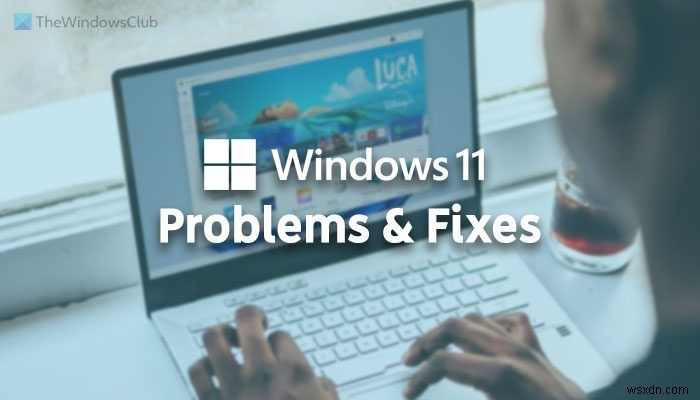
-
一般的な VPN の問題、トラブルシューティングのヒントと修正方法
VPN は、インターネットの閲覧中にオンライン プライバシーを保護するために不可欠なセキュリティ ツールの 1 つです。 Web を安全に閲覧できるようにするだけでなく、地理的に制限されたコンテンツのブロックを解除するなど、他の多くの利点も提供します。 VPN ツールの助けを借りて、制限された Web サイトや、Netflix、Hulu、Disney+、ESPN などのストリーミング プラットフォームのブロックを簡単に解除できます。任意の場所のリモート サーバーに簡単に接続して、お住まいの地域では利用できないお気に入りの映画やテレビ番組を楽しむことができます。はい、魔法のように機能します!
-
Cortana の問題を解決する方法
Windows 10 は、これまでにリリースされたすべての Windows OS バージョンの中で根本的に異なるバージョンでした。多くの新機能とともに導入され、Cortana もその 1 つです。この洗練されたパーソナル アシスタント機能は、巷で話題になっています。ただし、他の機能と同様に、仮想デジタルアシスタントも、コマンドに従ってスムーズに実行できないという問題に直面しています. Cortana がタスク マネージャーに表示されない場合、または Cortana で問題が発生し、目的の結果が得られない場合は、ここでいくつかの修正を行います!! Cortana の問題を修正するプロセスは最も
